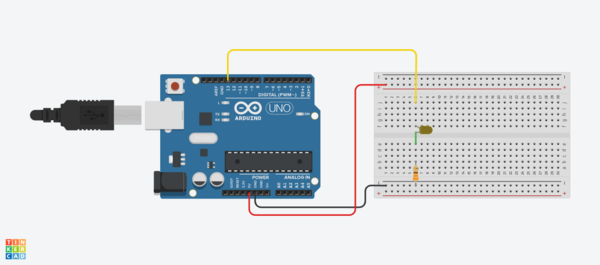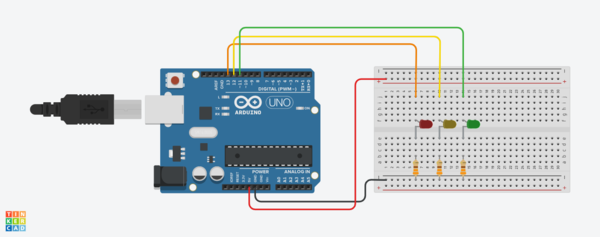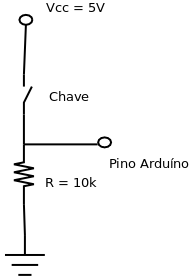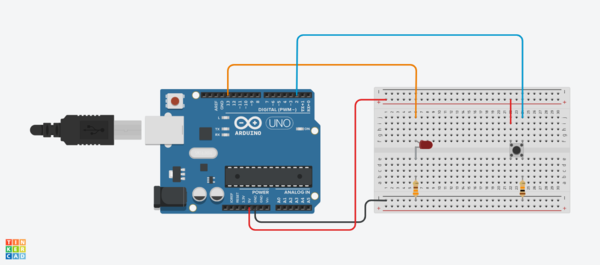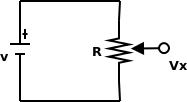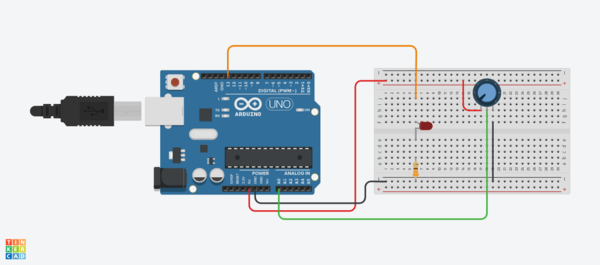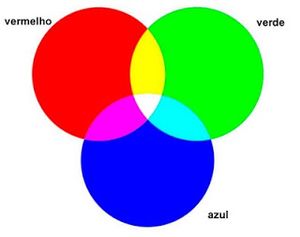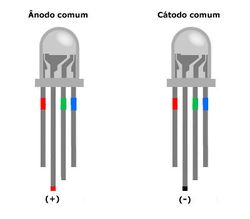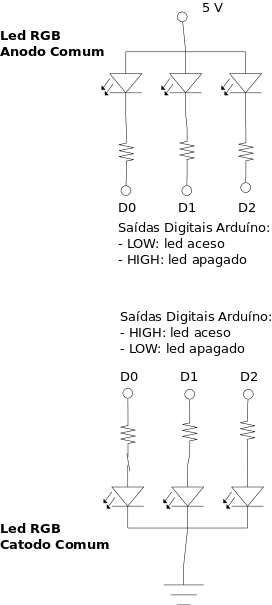Arduino: Entradas e Saidas: mudanças entre as edições
| (75 revisões intermediárias pelo mesmo usuário não estão sendo mostradas) | |||
| Linha 1: | Linha 1: | ||
= | =Arduíno: Entradas e Saídas= | ||
O Arduíno pode ler '''sensores''' através de pinos de '''entrada digitais e analógicas''', assim como controlar '''atuadores''' através de '''saídas digitais''' e '''saídas PWM'''. | |||
==Características do microcontrolador Arduíno== | ==Características do microcontrolador Arduíno== | ||
;[[ | ;[[Arduino]] | ||
;[https://www.arduino.cc/ Site oficial do Arduíno]: | ;[https://www.arduino.cc/ Site oficial do Arduíno]: | ||
;Arduino UNO: | |||
[[Arquivo:PinosArduinoUno.png|300px]] | |||
==Saídas digitais== | ==Saídas digitais== | ||
| Linha 32: | Linha 31: | ||
*Modificar o '''tempo''' ('''''delay''''') e verificar a mudança na '''frequência''' do piscar do led. | *Modificar o '''tempo''' ('''''delay''''') e verificar a mudança na '''frequência''' do piscar do led. | ||
:A função '''delay(1000);''' estabelece um atraso em '''ms''' (mili segundos), logo '''1000 ms = 1 s'''. | :A função '''delay(1000);''' estabelece um atraso em '''ms''' (mili segundos), logo '''1000 ms = 1 s'''. | ||
<!--==Matriz de Contatos== | |||
Uma '''matriz de contatos''' (ou '''''protoboard''''') é uma placa repleta de contatos que facilitam a montagem e testes de circuitos eletrônicos. | |||
[[Arquivo:Matriz_Contatos.png|300px]] | |||
Internamente uma matriz de contatos apresenta conexões elétricas entre os pinos, permitindo a montagem de circuitos. | |||
[[Arquivo:Matriz_Contatos_Conexoes.png|300px]]--> | |||
==Leds== | ==Leds== | ||
[[Arquivo:Arduino_Blink.png|600px]] | |||
Um '''led''' é um '''diodo emissor de luz''' (''light emitting diode''). Ele se comporta como um [[Diodos|'''Diodo''']], conduzindo apenas quanto polarizado diretamente. | Um '''led''' é um '''diodo emissor de luz''' (''light emitting diode''). Ele se comporta como um [[Diodos|'''Diodo''']], conduzindo apenas quanto polarizado diretamente. | ||
[[Arquivo:led.jpeg | 200px]] | [[Arquivo:led.jpeg | 200px]] | ||
Um '''led''' não pode receber tensão diretamente em seus terminais sob risco de colocar o componente em '''curto-circuito'''. A '''corrente elétrica''' no led deve ser limitada, tipicamente entre '''10 mA''' a '''30 mA''' por um '''resistor''' externo. | |||
Um '''led''' não pode receber tensão diretamente em seus terminais sob risco de colocar o componente em '''curto-circuito'''. A '''corrente elétrica''' no led deve ser limitada, tipicamente entre ''' | |||
A '''queda de tensão direta''' nos leds depende da '''cor do led'''. De modo simplificado, tipicamente se usa-se queda de tensão de '''2 V'''. | A '''queda de tensão direta''' nos leds depende da '''cor do led'''. De modo simplificado, tipicamente se usa-se queda de tensão de '''2 V'''. | ||
| Linha 55: | Linha 64: | ||
R = (V - V<sub>led</sub>) / I | R = (V - V<sub>led</sub>) / I | ||
:Atribuindo valores: | :Atribuindo valores: | ||
V = 5V, V<sub>led</sub> = 2V, I = 10mA | V = 5V, V<sub>led</sub> = 2V, I = 10mA | ||
:Calculando: | :Calculando: | ||
R = (5 - 2)/10 | R = (5 - 2)/(10/1000) = 3/(1/100) = 3 . 100 = 300Ω | ||
:Valores comerciais: | :Valores comerciais: | ||
270Ω ou 330Ω | 270Ω ou 330Ω | ||
| Linha 63: | Linha 72: | ||
;[[Resistores | Código de cores de resistores]]: | ;[[Resistores | Código de cores de resistores]]: | ||
=== | ===Projeto 1: Semáforo automatizado com leds=== | ||
;Semáforo: | ;Semáforo: | ||
*Montar hardware para acionamento de '''3 leds''' (vermelho, verde e amarelo), comandados por 3 saídas digitais independentes do Arduíno, utilizando '''resistores''' de proteção adequados. | *Montar hardware para acionamento de '''3 leds''' (vermelho, verde e amarelo), comandados por 3 saídas digitais independentes do Arduíno, utilizando '''resistores''' de proteção adequados. | ||
*Modificar programa '''[https://www.arduino.cc/en/Tutorial/Blink Arquivo/Exemplos/Basic/Blink]''' para acionar os leds como um '''semáforo''', com '''temporização''' adequada para cada cor. | *Modificar programa '''[https://www.arduino.cc/en/Tutorial/Blink Arquivo/Exemplos/Basic/Blink]''' para acionar os leds como um '''semáforo''', com '''temporização''' adequada para cada cor. | ||
[[Arquivo:Arduino_Semaforo.png|600px]] | |||
==Entradas digitais== | ==Entradas digitais== | ||
| Linha 99: | Linha 110: | ||
:Corrente desprezível para o Arduíno. | :Corrente desprezível para o Arduíno. | ||
===Laboratório | ===Laboratório 2: Chave digital=== | ||
[[Arquivo:Arduino_Botao.png|600px]] | |||
;digitalRead: | ;digitalRead: | ||
*Montar hardware com '''chave''' ('''''push botton'''''), utilizando '''resistores''' de proteção de 10 KΩ. | *Montar hardware com '''chave''' ('''''push botton'''''), utilizando '''resistores''' de proteção de 10 KΩ. | ||
| Linha 105: | Linha 118: | ||
*Carregar programa exemplo '''[https://www.arduino.cc/en/Tutorial/DigitalReadSerial Arquivo/Exemplos/Basic/DigitalReadSerial]''' para verificar no terminal serial o valor da chave digital. | *Carregar programa exemplo '''[https://www.arduino.cc/en/Tutorial/DigitalReadSerial Arquivo/Exemplos/Basic/DigitalReadSerial]''' para verificar no terminal serial o valor da chave digital. | ||
=== | ===Projeto 2: Coreografia com leds=== | ||
Implementar uma '''coreografia de luzes''' com 6 '''leds''' e 2 '''chaves digitais''', de forma que, a cada combinação de chaves acionadas uma coreografia de luzes seja executada. | Implementar uma '''coreografia de luzes''' com 6 '''leds''' e 2 '''chaves digitais''', de forma que, a cada combinação de chaves acionadas uma coreografia de luzes seja executada. | ||
==Entradas Analógicas== | ==Entradas Analógicas== | ||
;O Arduíno UNO possui 6 entradas analógicas: As '''entradas analógicas''' utilizam um processo de '''[[Conversão Analógico Digital]] (ADC)''' para obter valores digitais correspondentes a cada entrada. | ;O Arduíno UNO possui 6 entradas analógicas: As '''entradas analógicas''' utilizam um processo de '''[[Conversao Analogico Digital|Conversão Analógico Digital]] (ADC)''' para obter valores digitais correspondentes a cada entrada. | ||
*As '''entradas analógicas''' são nomeadas de '''A0''' até '''A5'''. | *As '''entradas analógicas''' são nomeadas de '''A0''' até '''A5'''. | ||
*Cada entrada analógica recebe '''valores analógicos''' entre '''0 V''' e '''5 V'''. | *Cada entrada analógica recebe '''valores analógicos''' entre '''0 V''' e '''5 V'''. | ||
| Linha 118: | Linha 131: | ||
valorPino = analogRead(A0); | valorPino = analogRead(A0); | ||
==Potenciômetros== | |||
São '''resistências variáveis''' através de um cursor. | São '''resistências variáveis''' através de um cursor. | ||
| Linha 147: | Linha 138: | ||
[[Arquivo:Potenciometro.png]] [[Arquivo:potenciometro.jpg|150px]] | [[Arquivo:Potenciometro.png]] [[Arquivo:potenciometro.jpg|150px]] | ||
===Laboratório 3: Leitura de entrada analógica=== | |||
[[Arquivo:Arduino_Potenciometro.png|600px]] | |||
;analogRead: | ;analogRead: | ||
*Montar hardware com utilizando o ponto central de um '''potenciômetro''' conectado a '''entrada analógica A0''' (com os demais terminais conectados ao GND e 5V, respectivamente). | *Montar hardware com utilizando o ponto central de um '''potenciômetro''' conectado a '''entrada analógica A0''' (com os demais terminais conectados ao GND e 5V, respectivamente). | ||
| Linha 156: | Linha 148: | ||
*Carregar programa exemplo '''[http://www.arduino.cc/en/Tutorial/AnalogInput Arquivo/Exemplos/Analog/AnalogInput]''' e verificar o valor da '''frequência''' do pulsar do '''led''' em função do valor do '''potenciômetro'''. | *Carregar programa exemplo '''[http://www.arduino.cc/en/Tutorial/AnalogInput Arquivo/Exemplos/Analog/AnalogInput]''' e verificar o valor da '''frequência''' do pulsar do '''led''' em função do valor do '''potenciômetro'''. | ||
== | ===Projeto 3: Coluna de leds e potenciômetro=== | ||
*Montar hardware com uma '''coluna de 5 leds''' utilizando um resistor de proteção para cada led e um '''potenciômetro'''. | |||
*Acender a '''coluna de leds''' em função da tensão lida no ponto central do '''potenciômetro'''. | |||
*Montar hardware com | |||
* | |||
==Saídas Analógicas== | ==Saídas Analógicas== | ||
| Linha 182: | Linha 161: | ||
As '''6 Saídas PWM''' são identificadas pelo sinal '''~''' e fornecem '''saídas analógicas''' através de '''pulsos PWM''' de '''8 bits''', possibilitando, portanto, '''256 valores''' diferentes de '''tensão analógica''' entre '''0V e 5V''', com passos de '''0 a 255'''. | As '''6 Saídas PWM''' são identificadas pelo sinal '''~''' e fornecem '''saídas analógicas''' através de '''pulsos PWM''' de '''8 bits''', possibilitando, portanto, '''256 valores''' diferentes de '''tensão analógica''' entre '''0V e 5V''', com passos de '''0 a 255'''. | ||
===Laboratório | ===Laboratório 4: Saída analógica=== | ||
;analogWrite: | ;analogWrite: | ||
;analogRead: | ;analogRead: | ||
| Linha 191: | Linha 170: | ||
*Carregar programa exemplo '''[https://www.arduino.cc/en/Tutorial/AnalogInOutSerial Arquivo/Exemplos/Analog/AnalogInOutSerial]''' e verificar a variação da luminosidade do '''led''' da '''pino 9''' em função do '''potenciômetro'''. | *Carregar programa exemplo '''[https://www.arduino.cc/en/Tutorial/AnalogInOutSerial Arquivo/Exemplos/Analog/AnalogInOutSerial]''' e verificar a variação da luminosidade do '''led''' da '''pino 9''' em função do '''potenciômetro'''. | ||
== | ==Monitor Serial== | ||
O '''monitor serial''' permite enviar dados do '''computador''' ao '''Arduíno''' pela '''interface serial USB'''. | |||
===Laboratório | ===Laboratório 5: Monitor serial=== | ||
*Carregar programa exemplo '''[http://www.arduino.cc/en/Tutorial/PhysicalPixel Arquivo/Exemplos/Communication/PhysicalPixel]''' e '''acionar''' o '''led''' do '''pino 13''' a partir de comandos '''H''' e '''L''' enviados pelo terminal serial. | *Carregar programa exemplo '''[http://www.arduino.cc/en/Tutorial/PhysicalPixel Arquivo/Exemplos/Communication/PhysicalPixel]''' e '''acionar''' o '''led''' do '''pino 13''' a partir de comandos '''H''' e '''L''' enviados pelo terminal serial. | ||
*Montar hardware para acionamento de '''led''' conectado ao '''pino 9''', escolhendo resistor de proteção adequado; | *Montar hardware para acionamento de '''led''' conectado ao '''pino 9''', escolhendo resistor de proteção adequado; | ||
| Linha 207: | Linha 186: | ||
Um '''led RGB''' apresenta em um único led a possibilidade de fornecer todas as cores, obtidas a partir da mistura das '''cores primárias luz''', ou '''cores primárias aditivas''', que são <font color="red">'''vermelho'''</font> (<font color="red">'''''R'''ed''</font>), <font color="lime">'''verde'''</font> (<font color="lime">'''''G'''reen''</font>) e <font color="blue">'''azul'''</font> (<font color="blue">'''''B'''lue''</font>). | Um '''led RGB''' apresenta em um único led a possibilidade de fornecer todas as cores, obtidas a partir da mistura das '''cores primárias luz''', ou '''cores primárias aditivas''', que são <font color="red">'''vermelho'''</font> (<font color="red">'''''R'''ed''</font>), <font color="lime">'''verde'''</font> (<font color="lime">'''''G'''reen''</font>) e <font color="blue">'''azul'''</font> (<font color="blue">'''''B'''lue''</font>). | ||
As '''cores primárias''' não resultam da mistura de nenhuma cor. | *As '''cores primárias''' não resultam da mistura de nenhuma cor. | ||
*A '''cor branca''' é a soma das três cores primárias. | |||
*As '''cores secundárias''' são misturas de duas cores, como o <font color="yellow">'''amarelo'''</font>, <font color="aqua">'''ciano'''</font> e <font color="fuchsia">'''magenta'''</font>. | |||
*A '''cor preta''' é a ausência de cores. | |||
*As '''demais cores''' requerem '''mistura''' das três cores primárias em quantidades específicas. | |||
[[Arquivo:CoresPrimarias.jpg|300px]] | |||
;COLOR PICKER: A ferramenta '''[http://htmlcolorcodes.com/color-picker/ color picker]''' é utilizada para obter as '''misturas das cores primárias''' utilizada na '''Linguagem HTML''' com uma paleta de '''256 cores RBG'''. | |||
:A quantidade de cada cor '''<font color="red">R</font><font color="green">G</font><font color="blue">B</font>''' está expressa em '''hexadecimal''' de '''8 bits''', por exemplo, o '''amarelo''' é '''#FFFF00''', ou seja, é o resultado da mistura do '''vermelho''' (FF ou 255) e do '''verde''' (FF ou 255), sem nada de '''azul''' (00 ou 0) . | |||
:A quantidade de cada cor '''<font color="red">R</font><font color="green">G</font><font color="blue">B</font>''' também é mostrada em valores de 0 a 255. | |||
===Leds <font color="red">R</font><font color="green">G</font><font color="blue">B</font>=== | |||
Os '''leds RGB''' são encontrados em duas estruturas: | Os '''leds RGB''' são encontrados em duas estruturas: | ||
| Linha 226: | Linha 207: | ||
[[Arquivo:LedRGB.png]] | [[Arquivo:LedRGB.png]] | ||
===Laboratório 6: Led RGB=== | |||
===Laboratório | |||
;Cores primárias: digitalWrite. | ;Cores primárias: digitalWrite. | ||
*Montar hardware para '''led RGB anodo comum''' utilizando '''resistores''' de proteção adequados. | *Montar hardware para '''led RGB anodo comum''' utilizando '''resistores''' de proteção adequados. | ||
| Linha 245: | Linha 217: | ||
**1000Hz | **1000Hz | ||
:Verificar o resultado nas cores observadas. | :Verificar o resultado nas cores observadas. | ||
===Projeto 4: Misturando as cores primárias com leds RGB=== | |||
;Misturando as cores primárias: analogWrite | ;Misturando as cores primárias: analogWrite | ||
*Montar hardware para '''led RGB anodo comum''' utilizando os pinos 3, 5 e 6 respectivamente. | *Montar hardware para '''led RGB anodo comum''' utilizando os pinos 3, 5 e 6 respectivamente. | ||
*Carregar programa exemplo '''[https://www.arduino.cc/en/Tutorial/ReadASCIIString Arquivo/Exemplos/Communication/ReadASCIIString]''' e '''misturar as cores''' do '''led RGB''' utilizando quantidades de RGB de 0 a 255, de modo a obter as cores mostrada na '''tabela de cores''' acima. | *Carregar programa exemplo '''[https://www.arduino.cc/en/Tutorial/ReadASCIIString Arquivo/Exemplos/Communication/ReadASCIIString]''' e '''misturar as cores''' do '''led RGB''' utilizando quantidades de RGB de 0 a 255, de modo a obter as cores mostrada na '''tabela de cores''' acima. | ||
*Montar hardware com utilizando três '''potenciômetros''' conectado a três '''entradas analógicas''', as quais devem ser combinadas para '''misturar as cores''' do '''led RGB'''. | |||
* | |||
==Referências== | ==Referências== | ||
| Linha 461: | Linha 230: | ||
---- | ---- | ||
[[Usuário:Evandro.cantu|Evandro.cantu]] ([[Usuário Discussão:Evandro.cantu|discussão]]) 09h41min de 17 de setembro de 2021 (-03) | |||
---- | ---- | ||
[[Categoria: Arduíno]] | [[Categoria: Arduíno]] [[Categoria: IoT]] | ||
Edição atual tal como às 17h45min de 18 de novembro de 2024
Arduíno: Entradas e Saídas
O Arduíno pode ler sensores através de pinos de entrada digitais e analógicas, assim como controlar atuadores através de saídas digitais e saídas PWM.
Características do microcontrolador Arduíno
- Arduino UNO
Saídas digitais
- O Arduíno UNO possui 14 Entradas/Saídas Digitais
- As entradas/saídas digitais estão localizadas nos pinos 0 a 13.
- Estas entradas/saídas operam com valores digitais LOW e HIGH, os quais correspondem aos valores de tensão 0 V e 5 V, respectivamente..
- Cada pino fornece corrente de até 20 mA, sendo que qualquer corrente solicitada acima de 40mA pode danificar o Arduíno.
- pinMode
- Comando da linguagem de programação do Arduíno que configura o pino digital como entrada (INPUT) ou saída (OUTPUT).
- Exemplo:
pinMode(13, OUTPUT);
- digitalWrite
- Comando para escrever na saída digital.
digitalWrite(13, HIGH/LOW);
Laboratório 1: Saída digital
- digitalWrite
- Carregar no Arduíno o programa exemplo Arquivo/Exemplos/Basic/Blink para piscar o led do pino 13, mantendo acesso por 1 seg e em seguida apagada por 1 seg. O led do pino 13 é um led instalado na própria placa do Arduíno.
- Modificar o tempo (delay) e verificar a mudança na frequência do piscar do led.
- A função delay(1000); estabelece um atraso em ms (mili segundos), logo 1000 ms = 1 s.
Leds
Um led é um diodo emissor de luz (light emitting diode). Ele se comporta como um Diodo, conduzindo apenas quanto polarizado diretamente.
Um led não pode receber tensão diretamente em seus terminais sob risco de colocar o componente em curto-circuito. A corrente elétrica no led deve ser limitada, tipicamente entre 10 mA a 30 mA por um resistor externo.
A queda de tensão direta nos leds depende da cor do led. De modo simplificado, tipicamente se usa-se queda de tensão de 2 V.
- Exemplo cálculo do resistor de proteção de um circuito com led
- Supondo:
Iled = 10 mA
Soma das tensões ao longo da malha (2a Lei de Kirchhoff):
V = Vled + R.I
- Isolando R:
R = (V - Vled) / I
- Atribuindo valores:
V = 5V, Vled = 2V, I = 10mA
- Calculando:
R = (5 - 2)/(10/1000) = 3/(1/100) = 3 . 100 = 300Ω
- Valores comerciais:
270Ω ou 330Ω
Projeto 1: Semáforo automatizado com leds
- Semáforo
- Montar hardware para acionamento de 3 leds (vermelho, verde e amarelo), comandados por 3 saídas digitais independentes do Arduíno, utilizando resistores de proteção adequados.
- Modificar programa Arquivo/Exemplos/Basic/Blink para acionar os leds como um semáforo, com temporização adequada para cada cor.
Entradas digitais
Um pino digital do Arduíno pose ser definido como entrada (INPUT).
pinMode(2, INPUT);
- digitalRead
- Comando para ler o estado de uma entrada digital.
int estadoPino; estadoPino = digitalRead(2);
Neste caso o Arduíno vai ler se o estado do pino é LOW (0 V) ou HIGH (5 V).
Chave digital
Uma chave digital fornecerá 0 V (LOW) ou 5 V (HIGH) caso estiver aberta ou fechada.
Funcionamento:
- Caso a chave estiver aberta, não haverá corrente no o resistor e a tensão entregue ao pino do Arduíno será 0 V.
- Caso a chave estiver fechada, haverá corrente no resistor e a tensão entregue ao pino do Arduíno será 5 V.
Corrente no resistor:
V = R I (Lei de Ohm)
- Isolando I:
I = V / R
- Atribuindo valores:
V=5V, R=10k(Ω) (Prefixos SI)
- Calculando:
I = 5/10 . (1/103) = 0,5 . 10-3 = 0,5 mA
- Corrente desprezível para o Arduíno.
Laboratório 2: Chave digital
- digitalRead
- Montar hardware com chave (push botton), utilizando resistores de proteção de 10 KΩ.
- Carregar programa exemplo Arquivo/Exemplos/Digital/Button para ligar ou desligar led em função de pressão em chave digital.
- Carregar programa exemplo Arquivo/Exemplos/Basic/DigitalReadSerial para verificar no terminal serial o valor da chave digital.
Projeto 2: Coreografia com leds
Implementar uma coreografia de luzes com 6 leds e 2 chaves digitais, de forma que, a cada combinação de chaves acionadas uma coreografia de luzes seja executada.
Entradas Analógicas
- O Arduíno UNO possui 6 entradas analógicas
- As entradas analógicas utilizam um processo de Conversão Analógico Digital (ADC) para obter valores digitais correspondentes a cada entrada.
- As entradas analógicas são nomeadas de A0 até A5.
- Cada entrada analógica recebe valores analógicos entre 0 V e 5 V.
- Os valores analógicos são convertidos para valores digitais com 10 bits de resolução (valores entre 0 (0000000000) a 1023 (1111111111).
- analogRead
- Comando para ler entrada analógica.
int valorPino; valorPino = analogRead(A0);
Potenciômetros
São resistências variáveis através de um cursor.
- Na figura, através de um potenciômetro é possível implementar um divisor de tensão com uma tensão variável Vx obtida a partir do terminal central do potenciômetro.
Laboratório 3: Leitura de entrada analógica
- analogRead
- Montar hardware com utilizando o ponto central de um potenciômetro conectado a entrada analógica A0 (com os demais terminais conectados ao GND e 5V, respectivamente).
- Carregar programa exemplo Arquivo/Exemplos/Basic/AnalogReadSerial e verificar o valor da entrada analógica no monitor serial.
- Carregar programa exemplo Arquivo/Exemplos/Basic/ReadAnalogVoltage e verificar o valor da entrada analógica em Volts no monitor serial.
- Carregar programa exemplo Arquivo/Exemplos/Analog/AnalogInput e verificar o valor da frequência do pulsar do led em função do valor do potenciômetro.
Projeto 3: Coluna de leds e potenciômetro
- Montar hardware com uma coluna de 5 leds utilizando um resistor de proteção para cada led e um potenciômetro.
- Acender a coluna de leds em função da tensão lida no ponto central do potenciômetro.
Saídas Analógicas
O Arduíno emula saídas analógicas através de modulação PWM (Pulse Width Modulation).
O sinal PWM é uma onda quadrada, com frequência constante, mas a fração de tempo em que o sinal é HIGH (5V) (duty cycle) pode variar entre 0 e 100%, fornecendo uma média de tensão variável na saída [1].
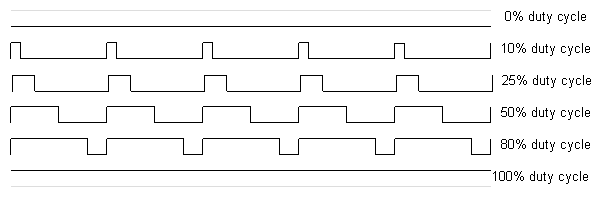
As 6 Saídas PWM são identificadas pelo sinal ~ e fornecem saídas analógicas através de pulsos PWM de 8 bits, possibilitando, portanto, 256 valores diferentes de tensão analógica entre 0V e 5V, com passos de 0 a 255.
Laboratório 4: Saída analógica
- analogWrite
- analogRead
- map;
- Montar hardware para acionamento de led conectado ao pino 9, escolhendo resistor de proteção adequado;
- Carregar programa exemplo Arquivo/Exemplos/Basic/Fade e verificar a variação da luminosidade do led da porta 9.
- Montar hardware com utilizando o ponto central de um potenciômetro conectado a entrada analógica A0 (com os demais terminais conectados ao GND e 5V, respectivamente).
- Carregar programa exemplo Arquivo/Exemplos/Analog/AnalogInOutSerial e verificar a variação da luminosidade do led da pino 9 em função do potenciômetro.
Monitor Serial
O monitor serial permite enviar dados do computador ao Arduíno pela interface serial USB.
Laboratório 5: Monitor serial
- Carregar programa exemplo Arquivo/Exemplos/Communication/PhysicalPixel e acionar o led do pino 13 a partir de comandos H e L enviados pelo terminal serial.
- Montar hardware para acionamento de led conectado ao pino 9, escolhendo resistor de proteção adequado;
- Carregar programa exemplo Arquivo/Exemplos/Communication/Dimmer e controlar a intensidade do led do pino 9 a partir do envio de valores entre 0 e 255 pelo terminal serial.
- No programa exemplo acima, trocar a linha:
brightness = Serial.read();
- por
brightness = Serial.parseInt();
- para converter os caracteres ASCII lidos para inteiros.
Led RGB
Um led RGB apresenta em um único led a possibilidade de fornecer todas as cores, obtidas a partir da mistura das cores primárias luz, ou cores primárias aditivas, que são vermelho (Red), verde (Green) e azul (Blue).
- As cores primárias não resultam da mistura de nenhuma cor.
- A cor branca é a soma das três cores primárias.
- As cores secundárias são misturas de duas cores, como o amarelo, ciano e magenta.
- A cor preta é a ausência de cores.
- As demais cores requerem mistura das três cores primárias em quantidades específicas.
- COLOR PICKER
- A ferramenta color picker é utilizada para obter as misturas das cores primárias utilizada na Linguagem HTML com uma paleta de 256 cores RBG.
- A quantidade de cada cor RGB está expressa em hexadecimal de 8 bits, por exemplo, o amarelo é #FFFF00, ou seja, é o resultado da mistura do vermelho (FF ou 255) e do verde (FF ou 255), sem nada de azul (00 ou 0) .
- A quantidade de cada cor RGB também é mostrada em valores de 0 a 255.
Leds RGB
Os leds RGB são encontrados em duas estruturas:
- Anodo comum;
- Catodo comum.
Laboratório 6: Led RGB
- Cores primárias
- digitalWrite.
- Montar hardware para led RGB anodo comum utilizando resistores de proteção adequados.
- Modificar programa blink para piscar cores vermelho (R), verde (G) e azul (B) alternadamente;
- Variar a frequência do piscar de leds RGB nos seguintes valores:
- 1 Hz
- 10 Hz
- 100 Hz
- 1000Hz
- Verificar o resultado nas cores observadas.
Projeto 4: Misturando as cores primárias com leds RGB
- Misturando as cores primárias
- analogWrite
- Montar hardware para led RGB anodo comum utilizando os pinos 3, 5 e 6 respectivamente.
- Carregar programa exemplo Arquivo/Exemplos/Communication/ReadASCIIString e misturar as cores do led RGB utilizando quantidades de RGB de 0 a 255, de modo a obter as cores mostrada na tabela de cores acima.
- Montar hardware com utilizando três potenciômetros conectado a três entradas analógicas, as quais devem ser combinadas para misturar as cores do led RGB.
Referências
Evandro.cantu (discussão) 09h41min de 17 de setembro de 2021 (-03)